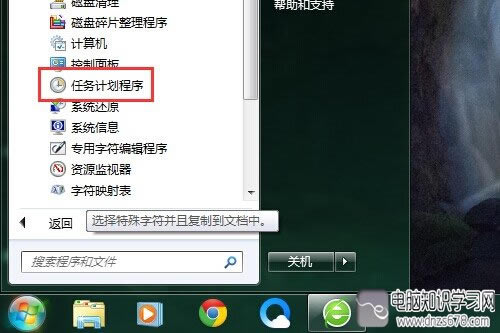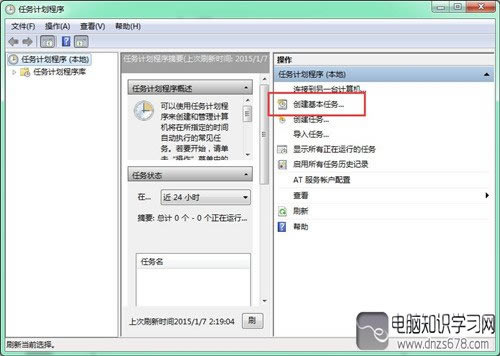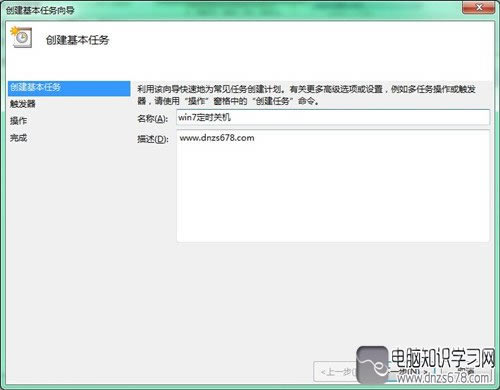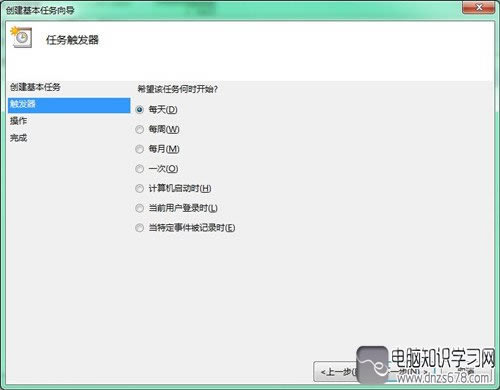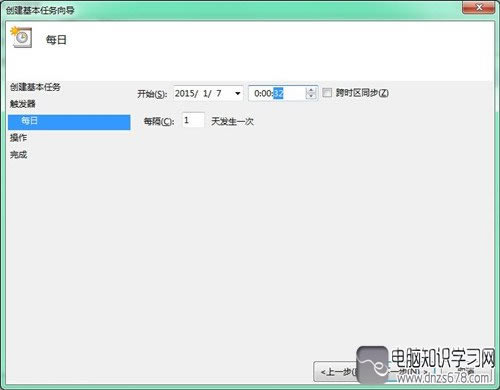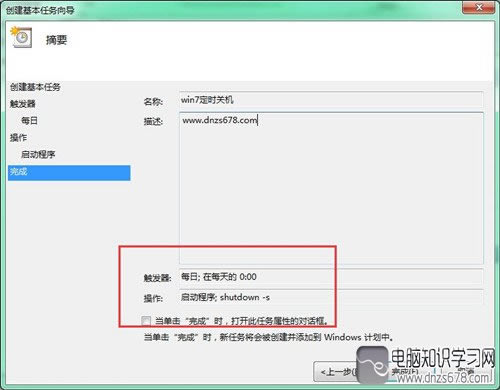win7定时关机如何设置
发布时间:2024-04-04 文章来源:深度系统下载 浏览:
| 1、点击桌面左下角的“开始”菜单——所有程序——附件,在附件中的“系统工具”中找到“任务计划程序”并打开;
2、在左边的操作中选择“创建基本任务”,你可以在“任务名称”中填写你想填的名字,我这里填写的是"win7定时关机";
3、选择任务执行时间,对于每天都要定时关机的可以选择"每天";对于每个星期中有几天不需要关机的可以选择"星期";至于"每月"不推荐选择,因为时间跨度太大了,一般人用不到这个功能。我这选择的是"每天",在时间框里填写好定时关机时的时间;
4、选择“启动程序”,输入:C:\windows\System32\shutdown.exe,也可以直接输入“shutdown.exe”,这个根据个人安装系统的位置而定。然后,在添加参数中输入“-s”或者输入“-f -s”就可以了,-s:关机命令,-f:强制关闭正在运行的应用程序。主意:双引号就不要输入了。
单击完成,出现主界面;在计划任务库中可以查看到你添加的任务,还可以更改,删除选定的任务,更改时选择属性就可以了。也可以按照win7自动关机命令怎么设置和取消去操作。 |
相关文章
上一篇:Win7如何更改临时文件夹位置
本类教程排行
系统热门教程
本热门系统总排行